راهنمای جامع گوگل آنالیتیک برای تازه کارها: چگونه گوگل آنالیتیک را نصب کنیم؟
راهنمای جامع گوگل آنالیتیک برای تازه کارها
در ابتدا باید یک اکانت در گوگل داشته باشید. اگر شما اکانت اولیه در گوگل را دارید، پس می توانید از سایر خدمات آن مانند Gmail, Google Drive, Google Calendar, Google+, YouTube بهره ببرید. خب، اکنون باید گوگل آنالیتیک را در اکانت گوگل خود برای استفاده راه اندازی کنید.
نکته بسیار مهم: به هیج فردی در سازمان اعم از این که طراح سایت یا توسعه دهنده سایت یا هاست سایت یا شخصی که بر روی سئو سایت شما کار می کند و یا هر فرد دیگری باشد اجازه ندهید اکانت گوگل آنالیتیک وب سایت شما تحت اکانت گوگل خود ایجاد کند در این حالت آن ها می توانند آن را اداره و مدیریت کنند برای شما.
اکانت و اموال و دارایی تان را نصب کنید.
زمانی که شما اکانت گوگل را داشته باشید می توانید به گوگل آنالیتیک بروید و دکمه ی وصل شدن به گوگل آنالیتیک را برای اتصال لمس کنید. در این جا شما با سه مرحله که برای نصب گوگل آنالیتیک به آن نیاز دارید مواجه می شوید.

بعد از اینکه دکمه مورد نظر را کلیک کردید باید گزینه هایی را در باره وبسایت خود در آن جا را پر کنید.

گوگل آنالیتیک سلسله مراتبی را برای سازماندهی به اکانت شما را پیشنهاد می کند. شما می توانید بالغ بر ۱۰۰ اکانت گوگل آنالیتیک را تحت یک اکانت گوگل داشته باشید. هم چنین می توانید بالغ بر ۵۰ وب سایت را تحت اکانت گوگل آنالیتیک داشته باشید. و همچنین می توانید بالغ بر ۲۵ بازدید با یک وبسایت داشته باشید.
در این جا برخی از سناریو ها را بیان می کنیم.
– سناریو ۱: اگر شما ۱ وب سایت دارید، شما فقط به یک اکانت گوگل آنالیتیک با یک مالکیت وب سایت نیاز دارید.
– سناریو ۲: اگر شما ۲ تا وب سایت دارید، که یکی از از آن ها برای استفاده در کسب و کارتان است و دیگری در حوزه شخصی می باشد، شما ممکن است بخواهید که دو تا اکانت برای خود ایجاد کنید، یکی را business123 و دیگری را personal نامگذاری کنید. سپس شما برای وب سایت کسب و کار خود تحت عنوان اکانت business123 ایجاد کنید و یک وب سایت شخصی برای اکانت personal خود نصب کنید.
– سناریو ۳: اگر شما تعدادی کسب و کار دارید، اما کمتر از عدد ۵۰ می باشد و هر کدام از آن ها یک وب سایت دارند؛ ممکن است بخواهید همه آن ها را تحت یک اکانت گوگل قرار دهید. پس اکانت شخصی را برای وب سایت شخصی خود دارید.
– سناریو ۴: اگر شما چندین کسب و کار دارید و هر یک از آن ها دوازده تا وب سایت دارند که همه این ها بیش از ۵۰ تا وب سایت می شوند، شما ممکن است بخواهید هر کدام از این وب سایت ها را تحت اکانت اصلی اش قرار دهید مقلا اکانت business123، اکانت business124 و الی آخر.
هیچ راه درست و یا غلطی برای نصب اکانت گوگل آنالیتیک وجود ندارد، و این فقط به این برمی گردد که شما چگونه می خواهید سایت خود را سازماندهی کنید. شما همواره می توانید اکانت ها و یا اموال خود را در این مسیر تغییر نام دهید. به یاد داشته باشید شما نمی توانید اموال و دارایی خود را (وب سایت) از یک اکانت گوگل آنالیتیک به یک اکانت دیگر تغییر دهید – شما باید یک اکانت جدید برای اموال (وب سایت) جدید خود نصب کنید و داده های تاریخی که از اموال و یا وب سایت اصلی خود داشته اید و جمع کرده اید از دیت می دهید.
برای راهنمایی کامل و جامع تازه کار ها، ما فرض می کنیم که شما یک وب سایت دارید و فقط یک بازدید را نیاز دارید. (پیش فرض، بازدید همه ی داده ها). این پیش فرض چیزی مانند شکل زیر می تواند باشد.

در پایین، شما آپشن و یا انتخابی را برای به طور خاص قرار دادن اینکه در کجا داده های گوگل آنالیتیک تان را تسهیم کنید و به اشتراک بگذارید دارید.

خب، تا اینجای کار شما کد پیگیری گوگل آنالیتیک را دریافت کرده اید. اکنون بایستی این کد را در وب سایت خود جایگذاری کنید. پس با هم به سراغ جلسه دوم: کد پیگیری را نصب کنید می رویم.

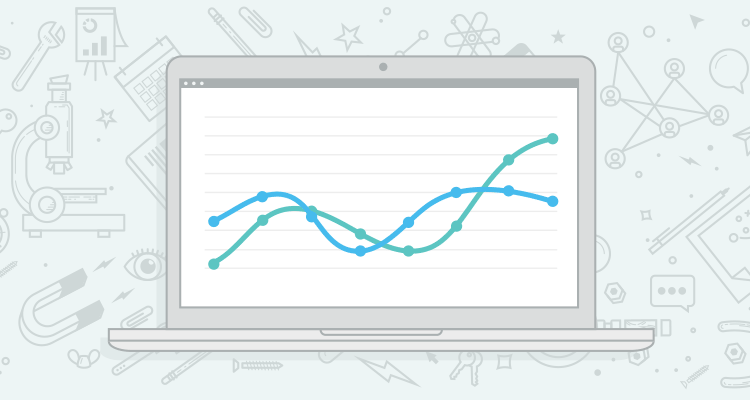
سلام واقعا سایتتون حرف نداره خدا خیرتون بده
من یک سایت اموزش بازاریابی راه انداختم که جهت رپورتاژ اگهی کمک میخوام از شما خواستم بدونم شرایط رپورتاژ اگهیتون به چه شکله باتشکر
سلام. مرسی از شما جناب رحمتی عزیز
در خصوص انتشار رپورتاژ آگهی با شماره ۰۹۱۲۷۷۷۷۱۹۰ تماس بگیرید